Question
Problème: Comment réparer l'ERREUR critique de Mozilla Firefox ?
Au cours des deux derniers jours, je reçois une alerte d'écran rouge fixe sur Mozilla Firefox, indiquant ERREUR CRITIQUE FIREFOX et indiquant que quelqu'un a essayé d'accéder à mon compte personnel. Il indique également que les données sur mon disque dur sont en danger et que je dois appeler le service d'assistance pour résoudre le problème. J'ai lancé une analyse avec Windows Defender, mais cela n'a pas résolu le problème. S'il vous plaît aider !!
Résolu réponse
Mozilla Firefox Critical ERROR est une alerte d'écran rouge apparaissant exceptionnellement sur le navigateur Web Mozilla Firefox. L'apparition de ce pop-up ne signifie pas que le PC est ciblé par des pirates ou que le système est infecté par un cheval de Troie.[1] Mozilla Firefox Critical ERROR est une alerte d'escroquerie, qui est distribuée par les cybercriminels qui essaient de tromper les gens à appeler des filous et à révéler leurs informations personnelles ou à installer des tiers douteux applications.
L'émergence de l'escroquerie Mozilla Firefox Critical ERROR nécessite l'une des deux conditions: le propriétaire du PC accède à un site Web compromis infecté par un code malveillant ou installe un logiciel publicitaire.[2] Une fois le code malveillant injecté dans Mozilla Firefox, la fenêtre contextuelle Mozilla Firefox Critical ERROR apparaît et fige l'écran, de sorte que l'utilisateur ne peut fermer ni l'onglet actuel ni le navigateur Web lui-même. C'est l'une des raisons pour lesquelles les utilisateurs de PC moins expérimentés pensent que le système est vraiment en danger.
L'arnaque Mozilla Firefox Critical ERROR[3] contient des informations fictives. Il signale une tentative de vol d'informations personnelles et affirme qu'un cheval de Troie a commencé à compromettre les informations stockées sur un disque dur. En haut de l'écran rouge, les personnes reçoivent une fenêtre contextuelle de demande d'authentification, qui indique un code d'erreur (0xKB6301092, 0xKB1546764, 0xKB3078168 ou autres) et fournit un numéro d'assistance technique.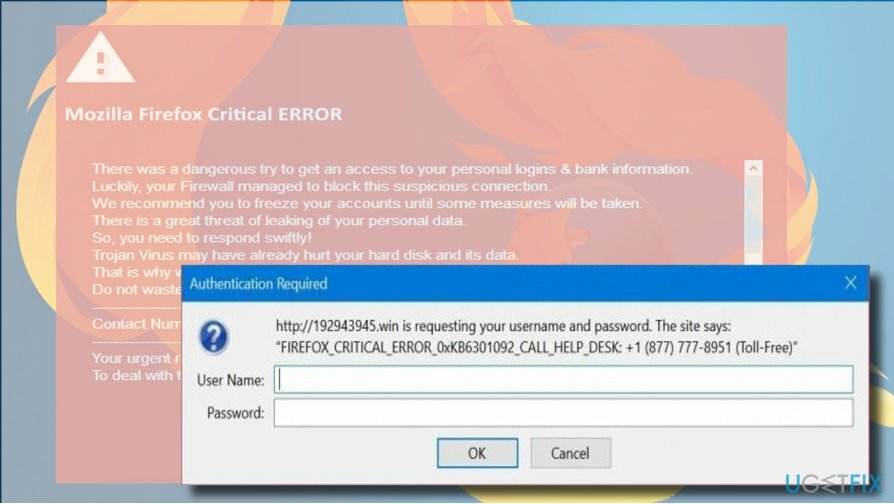
La fenêtre contextuelle Demande d'authentification demande le nom d'utilisateur et le mot de passe. C'est un moyen délicat d'accéder aux comptes personnels des personnes. Cependant, demander de l'aide est également dangereux. Les escrocs de l'autre côté du combiné emploient des stratégies de persuasion psychologique et peuvent amener les utilisateurs crédules à donner leurs identifiants ou à permettre aux pirates de se connecter à leur PC à distance.
Par conséquent, il est très important d'ignorer les informations sur Mozilla_Firefox_Critical_ERROR_0xKB6301092 et de réparer votre PC pour éviter que la fenêtre contextuelle ne se reproduise.
Un guide sur la façon de corriger l'ERREUR critique de Mozilla Firefox
Pour réparer le système endommagé, vous devez acheter la version sous licence de Réimager Réimager.
Comme nous l'avons déjà souligné, l'escroquerie Mozilla Firefox Critical ERROR ne vous permettra pas de fermer le navigateur Web en cliquant sur le bouton X. Par conséquent, pour fermer la fenêtre contextuelle, appuyez sur Ctrl + Alt + Suppr et ouvrir Gestionnaire des tâches Windows. Trouver Mozilla Firefox dans la liste et cliquez dessus. Sélectionner Tâche finale.
Une fois Mozilla Firefox fermé, vous devrez supprimer le logiciel de publicité Mozilla Firefox Critical ERROR. Vous pouvez le faire avec un puissant outil anti-malware ou manuellement en accédant Programmes et fonctionnalités. Nous vous recommandons fortement d'utiliser RéimagerMachine à laver Mac X9.
Si l'erreur critique est déclenchée par un logiciel publicitaire récent, qui n'a pas encore été ajouté à la base de données de virus, l'anti-malware peut ne pas le reconnaître. Dans ce cas, vérifiez la liste des programmes manuellement :
- presse Touche Windows + I et ouvrez la section Applications. (Windows 10)
- Dans les versions antérieures de Windows, vous devez naviguer vers Panneau de commande -> Programmes et fonctionnalités.
- Vérifiez attentivement la liste des programmes installés. Si vous en avez détecté un suspect, vous pouvez le rechercher en ligne pour savoir s'il appartient à la catégorie PUP.
- Cliquez sur le programme indésirable et sélectionnez Désinstaller.

Vérifiez la date des programmes récemment installés et si elle coïncide avec l'émergence de Mozilla_Firefox_Critical_ERROR, assurez-vous de les supprimer tous. Enfin, n'oubliez pas de réinitialiser Mozilla Firefox. Sinon, la fenêtre contextuelle continuera à s'afficher.
Le moyen le plus rapide de réinitialiser Mozilla Firefox est d'ouvrir le site Web officiel de Mozilla Firefox en cliquant sur ce lien et appuyez sur le bouton Actualiser Firefox. Alternativement, vous pouvez effectuer les opérations suivantes :
- Ouvrez Mozilla Firefox et cliquez sur icône de menu (trois lignes horizontales dans le coin supérieur droit de la fenêtre).
- Taper à propos de: soutien dans la barre d'adresse et appuyez sur Entrer pour ouvrir la page d'informations de dépannage.
- Cliquez maintenant Actualiser Firefox bouton et Actualiser Firefox à nouveau dans la fenêtre de confirmation.
- Enfin, cliquez sur Finir et redémarrez le navigateur.

Réparez vos erreurs automatiquement
L'équipe ugetfix.com fait de son mieux pour aider les utilisateurs à trouver les meilleures solutions pour éliminer leurs erreurs. Si vous ne voulez pas vous battre avec des techniques de réparation manuelle, veuillez utiliser le logiciel automatique. Tous les produits recommandés ont été testés et approuvés par nos professionnels. Les outils que vous pouvez utiliser pour corriger votre erreur sont répertoriés ci-dessous :
Offrir
Fais le maintenant!
Télécharger le correctifJoie
Garantie
Fais le maintenant!
Télécharger le correctifJoie
Garantie
Si vous n'avez pas réussi à corriger votre erreur à l'aide de Reimage, contactez notre équipe d'assistance pour obtenir de l'aide. S'il vous plaît, faites-nous savoir tous les détails que vous pensez que nous devrions connaître sur votre problème.
Ce processus de réparation breveté utilise une base de données de 25 millions de composants pouvant remplacer tout fichier endommagé ou manquant sur l'ordinateur de l'utilisateur.
Pour réparer le système endommagé, vous devez acheter la version sous licence de Réimager outil de suppression de logiciels malveillants.

Un VPN est crucial lorsqu'il s'agit de confidentialité des utilisateurs. Les traqueurs en ligne tels que les cookies peuvent non seulement être utilisés par les plateformes de médias sociaux et d'autres sites Web, mais également par votre fournisseur d'accès Internet et le gouvernement. Même si vous appliquez les paramètres les plus sécurisés via votre navigateur Web, vous pouvez toujours être suivi via des applications connectées à Internet. En outre, les navigateurs axés sur la confidentialité comme Tor ne sont pas un choix optimal en raison des vitesses de connexion réduites. La meilleure solution pour votre confidentialité ultime est Accès Internet Privé – être anonyme et sécurisé en ligne.
Le logiciel de récupération de données est l'une des options qui pourraient vous aider récupérer vos fichiers. Une fois que vous avez supprimé un fichier, il ne disparaît pas dans les airs - il reste sur votre système tant qu'aucune nouvelle donnée n'est écrite dessus. Récupération de données Pro est un logiciel de récupération qui recherche des copies de travail des fichiers supprimés sur votre disque dur. En utilisant cet outil, vous pouvez éviter la perte de documents précieux, de travaux scolaires, de photos personnelles et d'autres fichiers cruciaux.